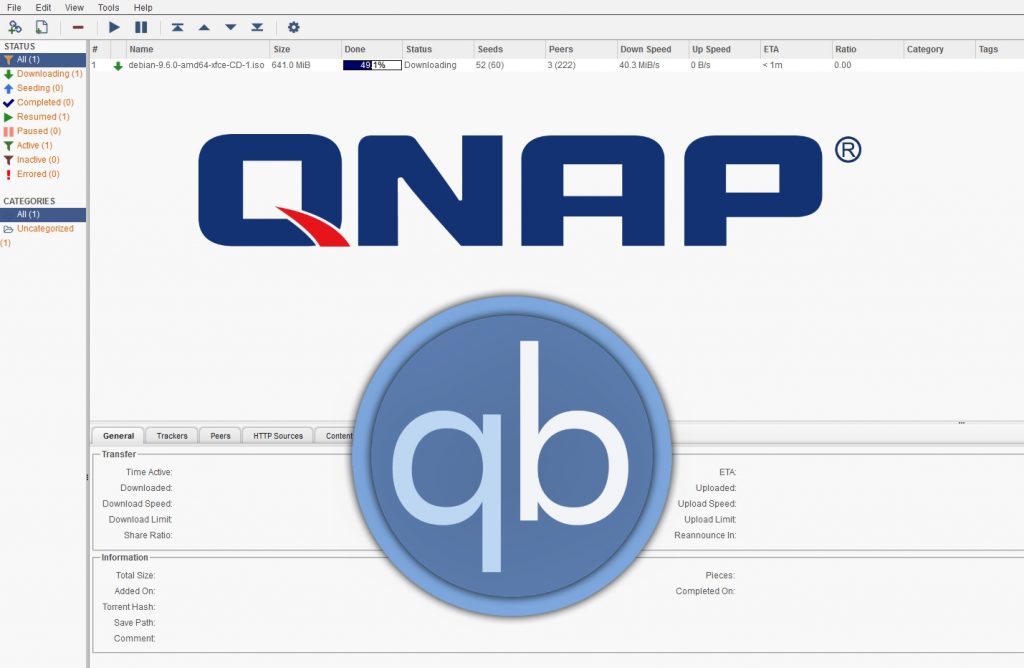
Bonjour à tous, on se retrouve aujourd’hui pour un article technique, sous forme d’une petite astuce qui pourra intéresser les possesseurs d’un NAS de la marque Qnap.
En effet, derrière ce titre un brin aguicheur pour ne pas dire clickbait, se cache un réel problème que j’ai rencontré sur mon propre Qnap. Je l’utilise actuellement comme serveur multimédia et entre autres, comme serveur de téléchargements, notamment de torrents. Lorsque je télécharge un média quelconque, j’ai pris l’habitude de le télécharger directement depuis le Qnap, puis je le déplace dans le bon dossier, bien classé.
J’utilisais jusqu’à peu le gestionnaire de téléchargement par défaut fourni par Qnap, qui est symbolisé par l’icône suivante:
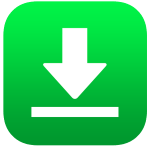
Mais il y a quelques mois, j’ai remarqué que tous les téléchargements bitorrent que je lançais n’utilisaient pas 100% ma ligne internet, ce qui était le cas avant. Comme rien n’a changé dans mon réseau, que des téléchargements lancés depuis mon PC par exemple profitaient effectivement de la pleine puissance de ma ligne, j’en ai conclu que c’était l’application, suite à une update du Qnap ou à un bug, qui en était la cause. Moult désinstallations n’y ont fait, et je n’ai pas entrepris de me lancer dans un hasardeux rollback de firmware du Qnap, bien trop risqué étant donné l’enjeu.
Pour confirmer cette théorie, il me fallait trouver un nouveau gestionnaire de téléchargement, et les alternatives ne sont pas nombreuses. Je suis rapidement tombé sur qBittorrent, qui a été adapté à l’architecture Qnap sous forme d’application, disponible dans un magasin d’applications alternatif.
Nous allons voir à présent comment l’installer:
- Installer le magasin alternatif Qnapclub
Tout est déjà très bien documenté sur le site de Qnapclub.
Pour les utilisateurs avancés, sachez qu’il est nécessaire d’ajouter l’urlhttps://www.qnapclub.eu/fr/repo.xmlcomme magasin. - Alternative: installer directement l’application
Si vous ne souhaitez pas utiliser le magasin alternatif, vous pouvez aussi directement installer le QPKG, que vous pourrez télécharger ici. Ce serait dommage car le catalogue est très fourni.
- Installer l’application qBittorrent
Allez ensuite dans l’Appcenter, choisissez le Qnapclub Store, et installez qBittorrent. Une fois installée, cliquez sur l’application, qui devrait vous rediriger vers
http://ip_du_qnap:6564. Les identifiants par défaut sontadmin et adminadmin. - Astuce 1
Pas besoin de repasser par l’interface de Qnap pour accéder à qBittorrent: ajoutez un favori dans votre navigateur qui pointe vers l’url. N’oubliez pas de changer les identifiants par défaut, pour se faire aller dans Tools > Web UI:
- Astuce 2
Je vous conseille également de vérifier où vous souhaitez que vos téléchargements soient déposés une fois complétés. Dans mon cas, dans
/share/CACHEDEV1_DATA/Download/, qui est le dossier partagé Download par défaut du Qnap.
Edit 26.03.20:
On peut aussi utiliser cette option pour que les torrents soient supprimés automatiquement, une minute après qu’ils sont terminés !

Dans mon cas, plus aucun souci de vitesse lors de mes téléchargements, et qBittorrent dispose d’une interface plutôt sympa. N’hésitez pas à faire part de votre retour dans les commentaires, si un coup de folie vous prenait ! ;)
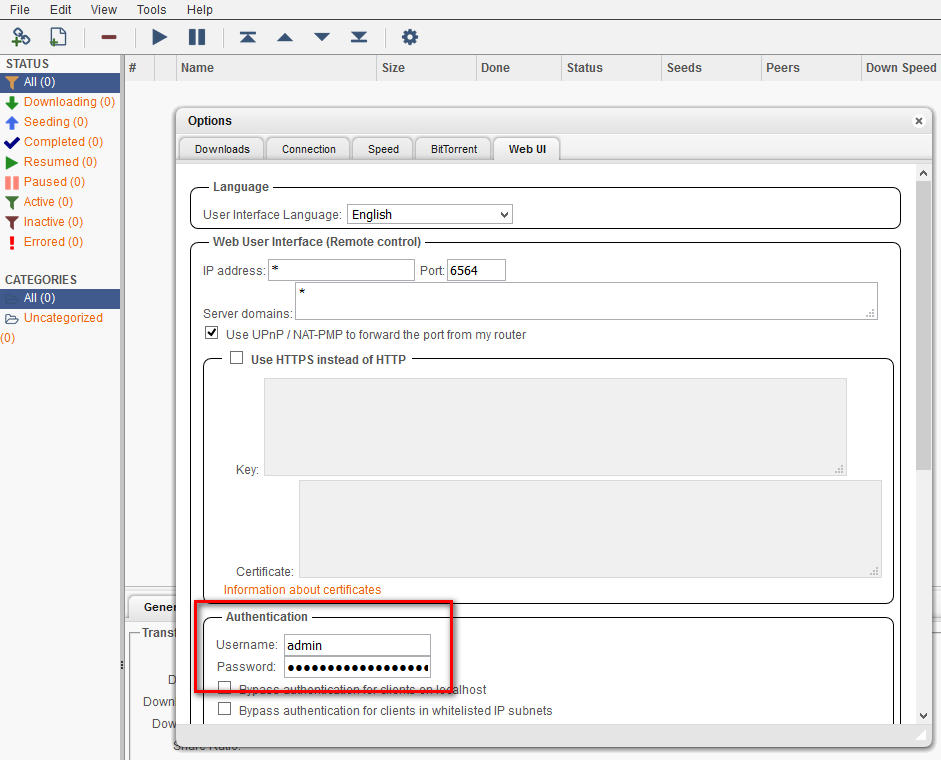

Bonne découverte! Le Download manager de Qnap bug tellement et dispose de si peu de fonctionnalités. Il m’a bien niqué mon ratio plusieurs fois à cause de bugs >:( Je vais utiliser qBittorrent dès aujourd’hui. J’aurais bien aimé transférer tous mes torrents actuellement en seed du Download manager sur qBittorrent mais malheureusement j’ai pas gardé les .torrents :/
Tu verras, il est vraiment top ! Aucun problème depuis la sortie de l’article, ça tourne au poil.
Fais gaffe au seed, le téléchargement reste légal mais pas l’upload en Suisse ! Une bonne petite seedbox aux Pays-Bas me permet de dormir tranquille.
Bonjour,
Merci pour cet article.
Par contre quand je clique sur l’appli, cela m’ouvre une page vierge…
Savez vous pourquoi?
Merci
Marc
Bonjour,
Aucune idée comme ça, essayez plutôt d’ouvrir: http://ip_du_qnap:6564
Bon courage !
Bonjour savez comment paramétrer l’appli qbitoorent contrôler (appli telephone) pour la coupler avec le nas?
Merci
Bonjour,
Non, mais apparemment il y a une documentation bien fournie par ici: https://github.com/lgallard/qBittorrent-Controller/wiki
Bon courage !
Merci je découvre seulement ce logiciel et ton article me permet d’en savoir un peu plus
Au plaisir l’ami !
Bonjour
Pour moi il est impossible d’accéder au dossier de téléchargement /share/CACHEDEV1_DATA/Download/
Comment modifier ce dossier pour choisir un dossier partager du NAS
Bonjour,
Le plus simple est de se connecter en SSH (ou avec WinSCP à la limite) pour pouvoir connaitre la structure de dossiers et choisir le dossier qui va bien.